組織
会社の組織情報を登録する方法について解説します。
「組織」画面では、会社に所属する事業部や部・課・係など組織に関する情報を管理します。
ひとつの親組織に対して複数の子組織を登録できるため、階層構造を形成できます。
「Accel-Mart Quick システム管理者」ロールを持つユーザで実施してください。
組織の一括登録・更新
組織一括登録・更新の操作方法について解説します。
「組織一括登録・更新」画面では、組織の情報を入力したMS Office Excelファイルをインポートすることで、組織の一括登録・更新ができます。
組織を一括ではなく、個別に登録・更新する場合の手順は「組織を登録する」を参照してください。
-
メニューの「管理」→「基本情報設定」→「組織」から、「組織」画面を表示します。
-
「組織一括登録・更新」ボタンをクリックします。

-
「組織一括登録・更新」画面が表示されます。
-
「エクスポート」ボタンをクリックします。
 注意
注意最新のデータをエクスポートしたファイルを元に、組織の追加・更新・廃止をすることを推奨します。
最新ではないデータを元に行った場合、意図しないデータをインポートしてしまう可能性があります。 -
組織が設定されたExcelファイルがダウンロードされます。
-
ダウンロードしたExcelファイルを開きます。
-
組織を新規に追加したい場合は、追加したい組織の情報を入力します。
新規に組織を追加する場合、「名称(日本語)」は必須です。 各項目が未入力だった場合の動作
各項目が未入力だった場合の動作- 適用開始日:「1900/01/01」が自動的に設定されます。
- 組織コード:組織コード内で一意な文字列が自動的に設定されます。
- 親組織コード:会社直下の組織として自動的に設�定されます。
- ソートキー:「0」が自動的に設定されます。
-
組織の適用開始日以降の組織情報を廃止したい場合は、廃止列のドロップダウンから、「廃止」を設定します。
廃止が設定されている場合、廃止が設定されている行の他の項目を変更しても更新されません。
-
Excelファイルを保存し、「組織一括登録・更新」画面に戻ります。
-
「編集済のファイルを選択」ボタンをクリックします。
-
編集したExcelファイルを選択します。
-
「プレビュー」で追加した組織が表示されていることを確認します。
「追加」「更新」「廃止」「変更なし」のチェックボックスを切り替えることで、アップロードした組織情報の表示を絞り込めます。備考-
新規に組織を追加する場合、「プレビュー」の「処理」は「追加」になり、背景は水色に着色されます。
-
組織の情報を変更する場合、「プレビュー」の「処理」は「更新」になり、変更した項目の背景は緑色に着色されます。
-
�組織の適用開始日以降の組織情報を廃止する場合、「プレビュー」の「処理」は「廃止」になり、背景は灰色に着色されます。
-
不適切な文字列が入力されていたり、必須項目が未入力であった場合は、エラーになりインポートできません。エラーになった項目の背景は赤色に着色されます。
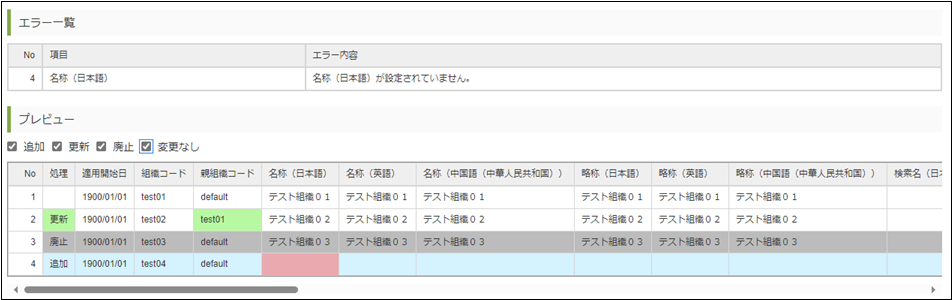
-
-
「インポート」ボタンをクリックすると、入力内容がインポートされます。
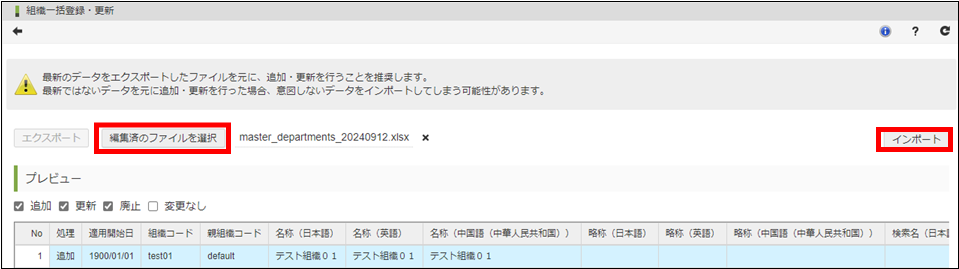
入力項目の制約
下記はExcelファイルに入力する項目の制約です。
入力内容が下記に反していた場合、Excelファイルのアップロード時にエラーになりインポートできません。
エラーになった場合、「プレビュー」の「エラー一覧」にエラーになった項目とエラー内容が表示されます。
| 入力項目 | 設定条件 |
|---|---|
| 適用開始日 | 日付であること |
| 組織コード | 100文字以内・半角英数字と記号(- _ . @ + !) 適用開始日と組織コードの組み合わせで重複していないこと |
| 親組織コード | 100文字以内・半角英数字と記号(- _ . @ + !) |
| 名称(日本語) | 250文字以内 |
| 名称(英語) | 250文字以内 |
| 名称(中国語(中華人民共和国)) | 250文字以内 |
| 略称(各言語) | 250文字以内 |
| 検索名(各言語) | 250文字以内 |
| 国コード | 100文字以内・半角英数字(スペースは含まない) |
| 郵便番号 | 50文字以内・半角英数字と記号(-) |
| 住所1~3(各言語) | 250文字以内 |
| 電話番号 | 50文字以内・半角数字と記号(- + * #) |
| 内線番号 | 50文字以内・半角数字と記号(- + * #) |
| FAX番号 | 50文字以内・半角数字と記号(- + * #) |
| 内線FAX番号 | 50文字以内・半角数字と記号(- + * #) |
| メールアドレス1・2 | 256文字以内・半角英数字(スペースは含まない) |
| URL | 250文字以内・半角英数字(スペースは含まない) |
| 備考 | 1000文字以内 |
| ソートキー | 半角数字 |
| 組織分類・項目1~3 | 分類タイプが単一の場合、異なる組織分類であること |
以下は実際に表示されるエラー内容とその解決方法です。
- 「~として利用できない文字が含まれています。」
「条件」に反している文字が含まれています。
「条件」を確認して、利用できる文字を設定してください。 - 「~が設定されていません。」
「必須」となっている項目が未設定です。
項目を設定してください。 - 「~が重複しています。」
Excelファイル、または、項目同士で重複してはいけない内容が重複しています。
一意な内容を設定してください。
組織を登録する
会社の配下に組織を登録します。
-
メニューの「管理」→「基本情報設定」→「組織」から、「組織」画面を表示します。
-
親組織を右クリックします。
-
「配下に新規組織を登録」をクリックします。
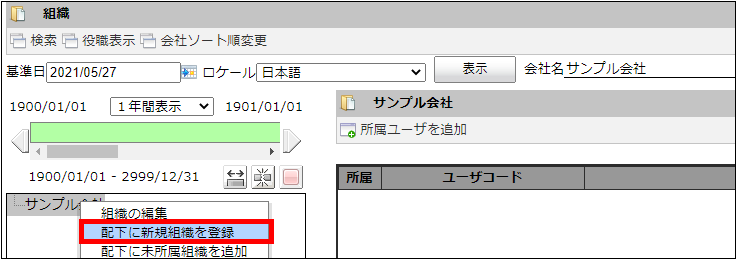
-
「組織詳細(新規)」画面が表示されます。
-
登録したい組織の情報を入力します。
新規に組織を登録する場合、「組織コード」「名称」「ソートキー」は必須です。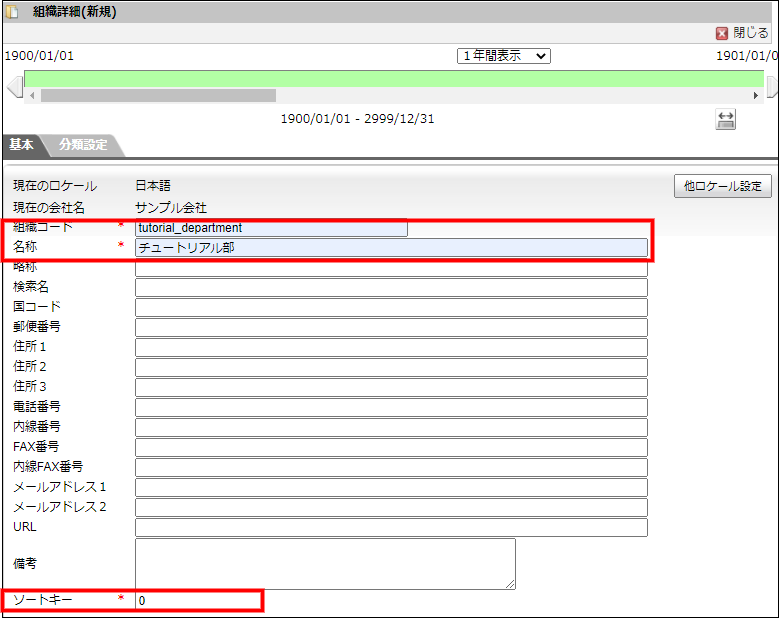 備考
備考組織に設定する情報の詳細は以下を参照してください。
組織詳細項目 詳細 現在のロケール 入力中のロケールが表示されます。 現在の会社名 組織が所属している会社名が表示されます。 組織コード 組織コード内で一意な文字列を入力します。
登録後の変更はできません。名称 組織の名称を入力します。 略称 組織の略称を入力します。
入力を省略した場合は「名称」がコピーされます。検索名 「組織検索」する際に使用するキーワードを入力します。 国コード 国コードを入力します。 郵便番号 郵便番号を入力します。 住所1 住所を入力します。 住所2 住所を入力します。 住所3 住所を入力します。 電話番号 電話番号を入力します。 内線番号 内線番号を入力します。 FAX番号 FAX番号を入力します。 内線FAX番号 内線FAX番号を入力します。 メールアドレス1 メールアドレスを入力します。 メールアドレス2 メールアドレスを入力します。 URL URLを入力します。 備考 備考を入力します。 ソートキー 「組織」画面で表示される順番を入力します。 -
日本語以外のロケールの情報を登録したい場合、「他ロケール設定」ボタンをクリックします。
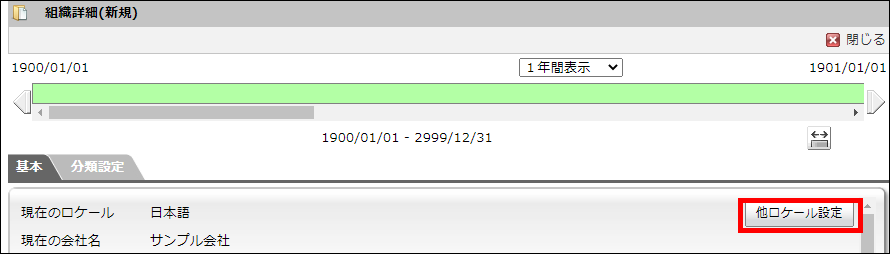
-
「国際化項目一括設定」画面が表示されます。
-
「日本語からコピー」をクリックすると、「日本語」に入力した内容がすべてコピーされます。
-
「決定」ボタンをクリックします。
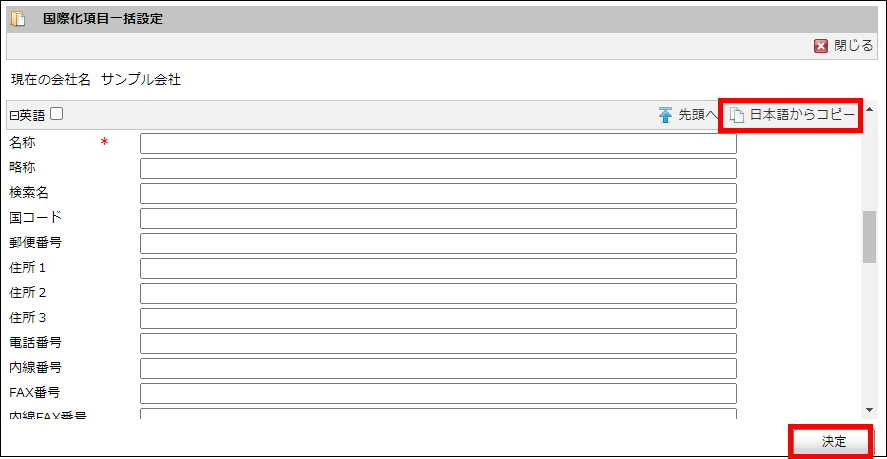
-
分類を設定したい場合、「分類設定」タブをクリックします。
-
「所属を追加」ボタンをクリックし、「分類項目検索」ダイアログを表示します。
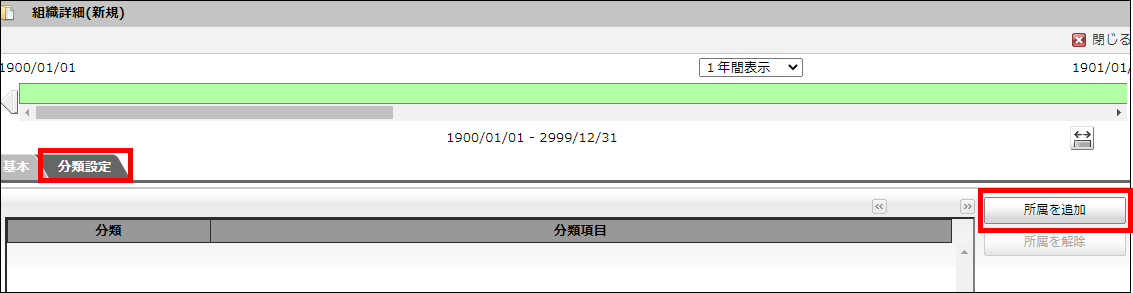 備考
備考分類項目の登録は、メニューの「管理」→「基本情報設定」→「組織分類」から行えます。
分類項目の詳細は「IM-共通マスタ 管理者操作ガイド - 組織分類」を参照してください。 -
所属させたい分類項目を選択し、「決定」ボタンをクリックします。
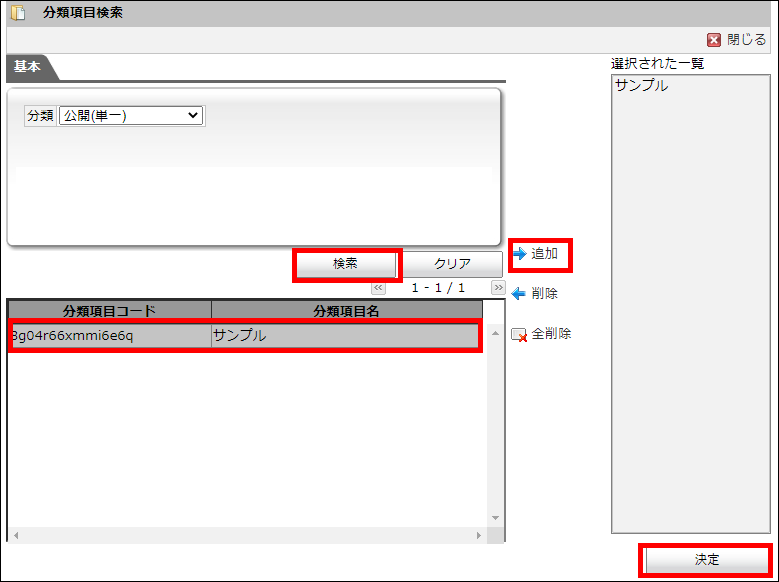
-
「登録」ボタンをクリックします。
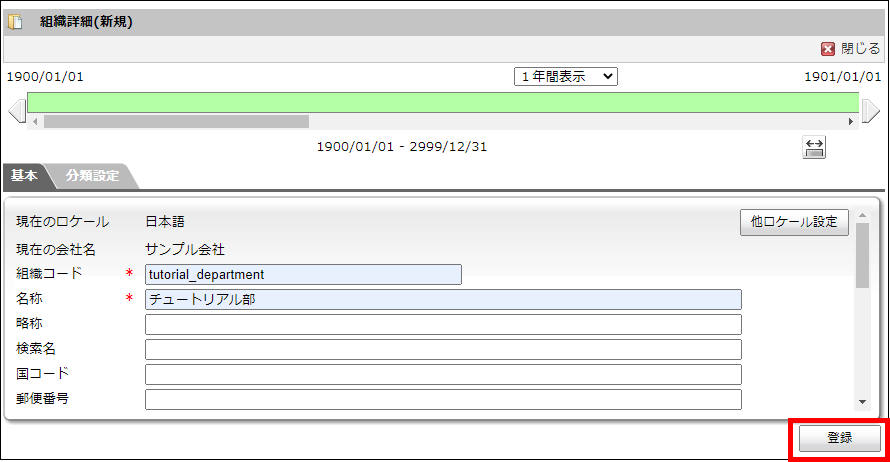
-
組織を登録できました。
対象の組織を右クリックし、「組織の編集」をクリックします。
「組織コード」以外の情報を編集できます。
また、会社は組織としてあらかじめ登録されています��。
会社の情報は、メニューの「管理」→「基本情報設定」→「会社情報編集」の「会社-編集」画面からも行えます。

対象の組織を右クリックし、「組織を構成から除去」をクリックします。
選択中の組織を、現在選択している期間において構成から取り除きます。
「期間化」についての詳細は、「IM-共通マスタ 管理者操作ガイド - 期間化について」を参照してください。
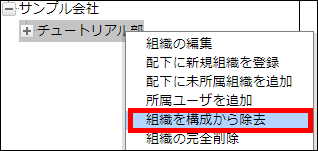
除去した組織やその配下の組織は全て組織構成から外され「未所属組織」になり、組織の情報やユーザの所属情報は削除されません。
「未所属組織」は「配下に未所属組織を追加」で表示されます。
対象の組織を右クリックし、「組織の完全削除」をクリックします。
選択中の組織の全ての情報を削除します。
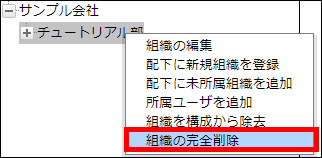
ただし、会社そのものは削除できません。
削除した組織の配下にある組織は全て組織構成から外されて「未所属組織」になり、組織の情報やユーザの所属情報は削除されません。
「未所属組織」は「配下に未所属組織を追加」で表示されます。
組織にユーザを追加する
組織にユーザを追加します。
-
ユーザを追加したい組織を右クリックし、「所属ユーザを追加」をクリックします。
または、ユーザを所属させたい組織をクリックし、「所属ユーザを追加」をクリックします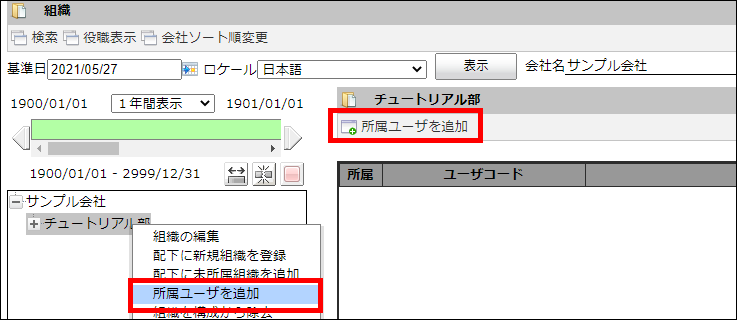
-
「ユーザ検索」ダイアログが表示されます。
-
「検索」ボタンをクリックし、追加したいユーザを選択します。
-
「決定」ボタンをクリックします。
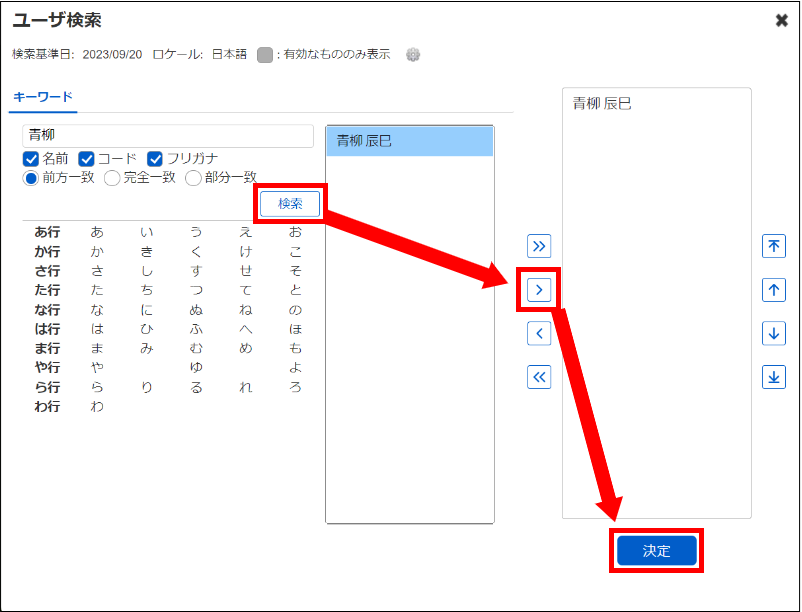
-
組織にユーザを追加できました。
所属ユーザの横にある をクリックします。
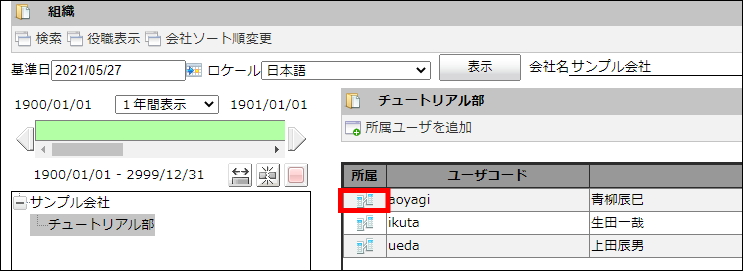
「所属組織-ユーザ名」ダイアログが表示されます。
ユーザに所属組織の役職を追加できます。
また、選択したユーザの組織所属を解除できます。
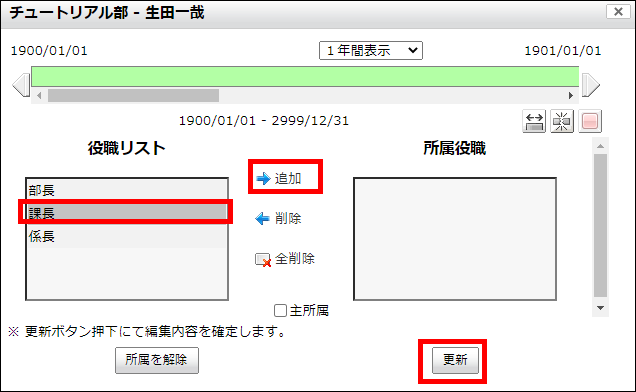
役職の設定方法は「役職」を参照してください。